1. ภาพรวม
ใน Codelab นี้ คุณจะได้เรียนรู้วิธีผสานรวม C++ Firebase Games SDK ในเกม Android ตัวอย่างโดยใช้ Google Analytics เป็นตัวอย่าง คุณจะเพิ่มฟีเจอร์ที่ต้องการ ผสานรวมตรรกะการวิเคราะห์พื้นฐานบางอย่างเพื่อวัดความคืบหน้าของผู้เล่น และแชร์เกมกับผู้ทดสอบเพื่อรับความคิดเห็นล่วงหน้าได้
คำแนะนำแบบทีละขั้น
หากคุณต้องการดู Codelab นี้กับผู้เขียน โปรดดูวิดีโอนี้
สิ่งที่คุณจะได้เรียนรู้
- วิธีเพิ่ม Firebase ลงในเกมที่ใช้ Android CMake
- วิธีหาทรัพยากร Dependency ของ C++ และ Gradle
- วิธีบันทึกเหตุการณ์ Analytics
- วิธีแก้ไขข้อบกพร่องเหตุการณ์ Analytics
- วิธีแชร์เกมกับ App Distribution
สิ่งที่ต้องมี
- Android Studio
- โค้ดตัวอย่าง
- อุปกรณ์ทดสอบหรือโปรแกรมจำลองที่มีบริการ Google Play
2. รับโค้ดตัวอย่าง
ชำระเงินหรือดาวน์โหลดจาก GitHub
git clone https://github.com/FirebaseExtended/cmake-way-for-firebase.git
ดาวน์โหลด Firebase SDK
MacOS/Linux
sh download.sh
Windows (จาก PowerShell):
./download.ps1
คุณสามารถดาวน์โหลด SDK ด้วยตนเองได้ด้วย หากทําเช่นนี้ ต้องมีการแยก Firebase C++ SDK ลงใน /third_party เพื่อให้โฟลเดอร์ชื่อ firebase_cpp_sdk มีรูท CMakeLists.txt จาก Firebase SDK ในโฟลเดอร์นั้น
3. เรียกใช้เกมตัวอย่าง
ก่อนอื่น ให้เล่นเกมตัวอย่างและตรวจสอบว่าทุกอย่างทำงานได้ดี เกมวิ่งได้ไม่รู้จบง่ายๆ ที่มีด่านที่สร้างขึ้นอย่างเป็นขั้นตอนและมีปุ่มเดียวให้กระโดด
- เลือกไฟล์ > ใหม่ > นำเข้าการฉายภาพ (หรือเลือก "นำเข้าโปรเจ็กต์" จากหน้าจอแนะนำ)
- เปิดโฟลเดอร์
proj.android/ที่รวมอยู่ในที่เก็บ
- [ไม่บังคับ] เปิด
proj.android/gradle.propertiesและปรับPROP_APP_ABIคุณอาจนำสถาปัตยกรรมเป้าหมายทั้งหมดออกเพื่อลดเวลาในการสร้างPROP_APP_ABI=x86จะสร้างเพื่อโปรแกรมจำลองPROP_APP_ABI=armeabi-v7aจะสร้างสำหรับโทรศัพท์ส่วนใหญ่ - คลิกปุ่ม "แก้ไขข้อบกพร่อง"
 เพื่อสร้างและเรียกใช้เกม การดำเนินการนี้จะใช้เวลาสร้างเครื่องมือเกม Cocos2dx
เพื่อสร้างและเรียกใช้เกม การดำเนินการนี้จะใช้เวลาสร้างเครื่องมือเกม Cocos2dx
4. การตั้งค่าคอนโซล Firebase
- สร้างโปรเจ็กต์ใหม่ในคอนโซล Firebase
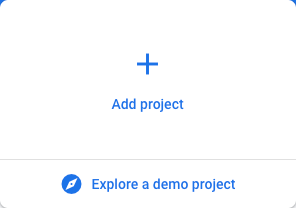
- ตั้งชื่ออย่าง "เกมวิ่งป๊อป"
- เปิดใช้ Analytics
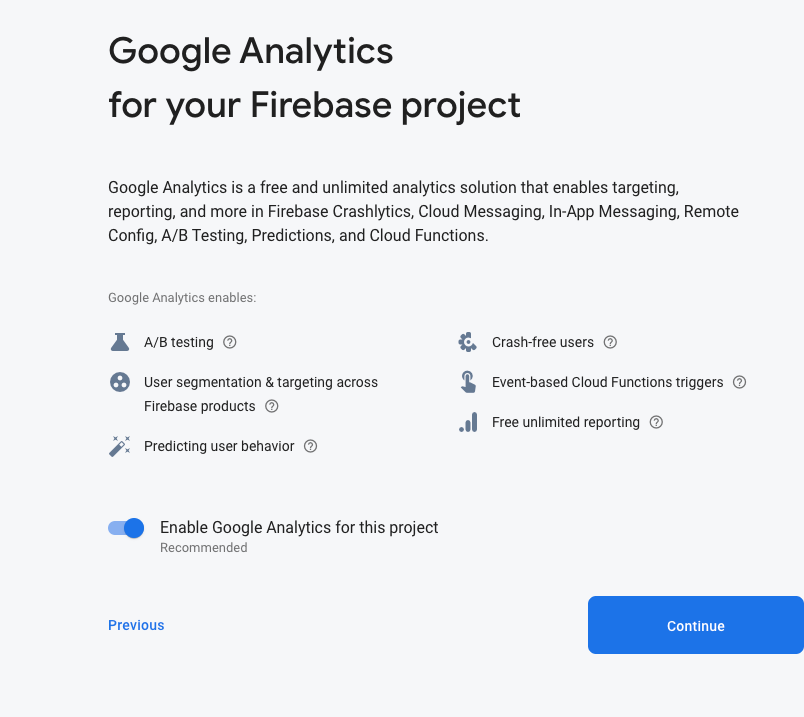
- เพิ่มหรือสร้างบัญชี Analytics
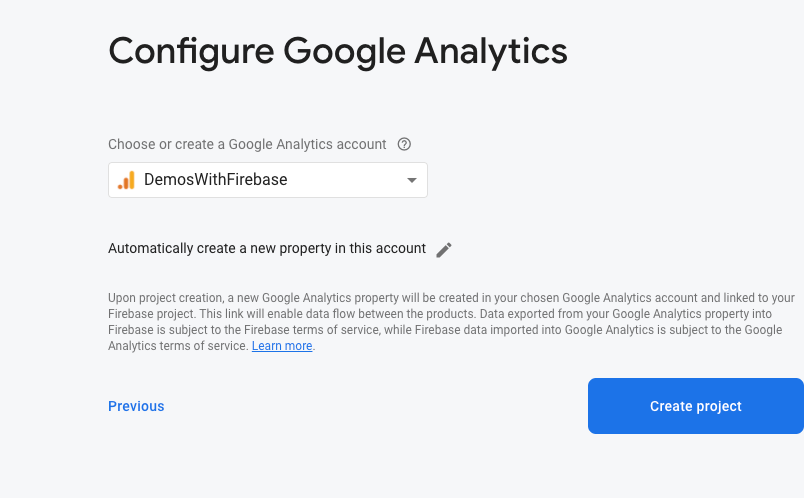
- เพิ่มแอป Android ใหม่ลงในโปรเจ็กต์ของคุณ
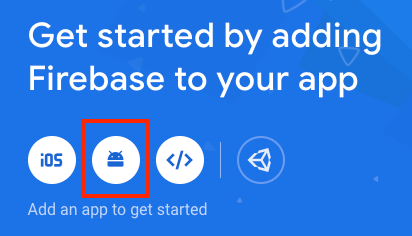
- เพิ่ม
com.firebase.popsiclerunnerเป็นชื่อแพ็กเกจของคุณ
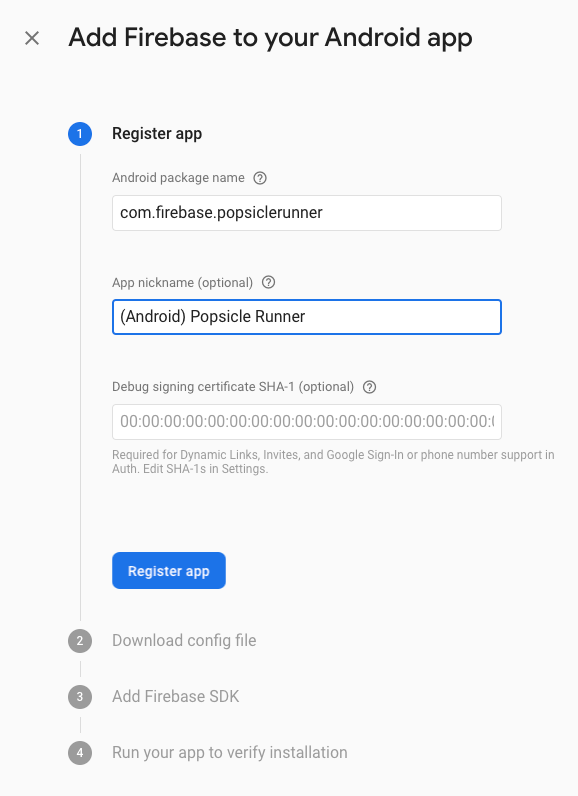
- ดาวน์โหลด google-services.json และคัดลอกไปยัง
proj.android/app
- ไม่ต้องสนใจวิธีการเพิ่ม Firebase SDK ที่ให้ไว้ แล้วคลิก "ถัดไป"
- คุณสามารถคลิก "ข้ามขั้นตอนนี้" เมื่อระบบขอให้ยืนยันการติดตั้ง
5. เพิ่ม Firebase ลงในเกม
เพิ่ม Firebase SDK ไปยัง CMakeLists.txt
เปิดระดับราก CMakeLists.txt ซึ่งควรมีรหัสต่อไปนี้ใกล้กับด้านบน
CMakeLists.txt
cmake_minimum_required(VERSION 3.6)
set(APP_NAME popsiclerunner)
project(${APP_NAME})
แล้วเพิ่มบรรทัดต่อไปนี้ต่อท้ายไฟล์ CMakeLists.txt นั้น
CMakeLists.txt
add_subdirectory(${CMAKE_CURRENT_SOURCE_DIR}/third_party/firebase_cpp_sdk)
target_link_libraries(${APP_NAME} firebase_analytics firebase_app)
add_subdirectory มี Firebase C++ SDK ทำให้ใช้งานกับเกมนี้ได้
target_link_libraries เน้นเกมด้วยไลบรารี C++ ของ Firebase ที่สร้างมาเพื่อ Android
เพิ่มปลั๊กอิน Google Services
หากต้องการเชื่อมต่อ Firebase SDK คุณต้องเพิ่มปลั๊กอิน Google Services ลงในสคริปต์บิลด์ Gradle โดยเปิดไฟล์ระดับโปรเจ็กต์ build.gradle (อยู่ในโฟลเดอร์ proj.android) และเพิ่ม classpath 'com.google.gms:google-services:4.3.3' เป็นทรัพยากร Dependency ของบิลด์
build.gradle
buildscript {
repositories {
google()
jcenter()
}
dependencies {
classpath 'com.android.tools.build:gradle:4.0.1'
// NOTE: Do not place your application dependencies here; they belong
// in the individual module build.gradle files
classpath 'com.google.gms:google-services:4.3.3' // Google Services plugin
}
}
จากนั้นเพิ่มปลั๊กอินลงในไฟล์ระดับโมดูล build.gradle (ซึ่งอยู่ในโฟลเดอร์ proj.android/app ของคุณ) เพิ่ม apply plugin: 'com.google.gms.google-services' ภายใต้ apply plugin: 'com.android.application':
build.gradle
apply plugin: 'com.android.application'
apply plugin: 'com.google.gms.google-services' // Google Services plugin
ค้นหา C++ SDK ใน Gradle
หากต้องการบอกให้ Gradle หา Firebase C++ SDK ได้ที่ไหน ให้เพิ่มบรรทัดต่อไปนี้ที่ด้านล่างของไฟล์ settings.gradle
settings.gradle
gradle.ext.firebase_cpp_sdk_dir = "$settingsDir/../third_party/firebase_cpp_sdk/"
includeBuild "$gradle.ext.firebase_cpp_sdk_dir"
เพิ่มทรัพยากร Dependency ของ Android
หากต้องการเชื่อมต่อทรัพยากร Dependency ของ Android สำหรับ Firebase ให้เปิดไฟล์ Gradle ระดับโมดูลสำหรับ popsicle_runner (ใน proj.android/app/build.gradle) แล้วเพิ่มโค้ดต่อไปนี้ก่อนส่วน dependences { ทั่วไปในตอนท้าย
build.gradle
apply from: "$gradle.firebase_cpp_sdk_dir/Android/firebase_dependencies.gradle"
firebaseCpp.dependencies {
analytics
}
AndroidX และ Jetifier
เพิ่มการรองรับ AndroidX และ Jetifier โดยเปิด gradle.properties แล้วเพิ่มที่นี่ต่อท้าย
gradle.properties
android.useAndroidX = true
android.enableJetifier = true
เริ่มต้น Firebase ในเกม
เริ่มต้น Firebase ในเกมโดยเปิด Classes/AppDelegate.cpp เพิ่มคำสั่ง #include ต่อไปนี้ที่ด้านบน
AppDelegate.cpp
#include <firebase/app.h>
#include <firebase/analytics.h>
จากนั้นเพิ่ม App::Create และเริ่มต้นฟีเจอร์ Firebase ที่ต้องการ หากต้องการดำเนินการ ให้ค้นหา AppDelegate::applicationDidFinishLaunching และเพิ่มโค้ดนี้ก่อนวันที่ auto scene = MainMenuScene::createScene():
AppDelegate.cpp
{
using namespace firebase;
auto app = App::Create(JniHelper::getEnv(), JniHelper::getActivity());
analytics::Initialize(*app);
}
หากแก้ไขข้อบกพร่องของเกมและรีเฟรชแดชบอร์ด Firebase คุณจะเห็นผู้ใช้ใหม่ปรากฏขึ้นหลังจากผ่านไปประมาณ 1 นาที
6. เพิ่ม Analytics
แม้ในช่วงเริ่มต้นของการพัฒนา Analytics ก็เป็นเครื่องมือที่มีประโยชน์ในการวัดว่าผู้ทดสอบเบต้าโต้ตอบกับเกมอย่างไร มีข้อมูลวิเคราะห์บางอย่างที่รวบรวมโดยอัตโนมัติ เช่น รายงานการรักษาผู้เล่น แต่ควรเพิ่มเหตุการณ์ที่กำหนดเองซึ่งปรับแต่งให้เหมาะกับเกมของคุณโดยเฉพาะ
จุดเริ่มต้นที่ดีคือการบันทึกเหตุการณ์การวิเคราะห์เมื่อผู้เล่นเริ่มด่าน เราสามารถใช้จำนวนเหตุการณ์เริ่มต้นของด่านเพื่อดูความถี่ที่ผู้เล่นอาจเล่นเกมซ้ำในเซสชัน
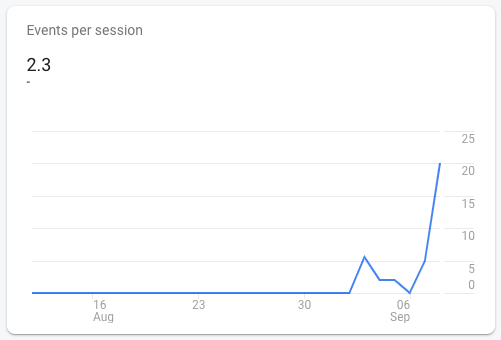
นอกจากนี้เราจะบันทึกเหตุการณ์เมื่อผู้เล่นเสียชีวิตด้วยระยะทางที่ผ่านไปแล้ว การทำเช่นนี้ทำให้เราเห็นว่าการเปลี่ยนแปลงที่ทำอยู่ได้เปลี่ยนแปลงระยะเวลาของเซสชันหนึ่งๆ อย่างไร และจะช่วยให้เราตัดสินได้ว่าผู้เล่นต้องการเกมที่สั้น/ยากกว่า หรือยาวกว่า/ง่ายกว่า
เพิ่มส่วนหัว Analytics
เปิด Classes/PopsicleScene.cpp แล้วเพิ่มส่วนหัวของ Firebase ที่ด้านบนสุดเพื่อให้เราเรียกใช้ข้อมูลวิเคราะห์ได้
PopsicleScene.cpp
#include <firebase/analytics.h>
#include <firebase/analytics/event_names.h>
บันทึกกิจกรรมการเริ่มต้นระดับ
หากต้องการบันทึกเหตุการณ์เมื่อฉากนี้มีการจัดฉากโดยตัวกำกับ Cocos2dx ให้ค้นหาฟังก์ชันที่ตัดออก PopsicleScene::onEnter() ป้อนรหัสต่อไปนี้เพื่อบันทึกเหตุการณ์การเริ่มต้นระดับที่นี่
PopsicleScene.cpp
using namespace firebase;
analytics::LogEvent(analytics::kEventLevelStart);
บันทึกเหตุการณ์จบระดับ
หากต้องการดูว่าผู้เล่นทำได้ดีแค่ไหน เรามาบันทึกเหตุการณ์การจบเลเวลโดยให้ข้อมูลเกี่ยวกับระยะที่ผู้เล่นทำได้เมื่อตายในที่สุด ในการดำเนินการนี้ ให้ค้นหา PopsicleScene::gameOver() แล้วเพิ่มไปยังส่วนท้ายของบล็อก if(!_gameOver) { ก่อนตั้งค่า _gameOver = true;:
PopsicleScene.cpp
{
using namespace firebase;
analytics::LogEvent(analytics::kEventLevelEnd, "distance", _lastDistance);
}
kEventLevelEnd เป็นเหตุการณ์จบด่าน ขณะที่ "distance" เป็น "พารามิเตอร์เหตุการณ์" เรากำลังเพิ่มระยะทางที่บันทึกไว้ล่าสุดที่นี่ ซึ่งเป็นค่าประมาณที่ดีว่าผู้เล่นเดินได้ไกลแค่ไหนก่อนที่จะตาย
7. เหตุการณ์ทดสอบ
คุณคลิกแก้ไขข้อบกพร่อง  ได้แล้วในตอนนี้ แต่ต้องใช้เวลาในการรายงานเหตุการณ์ในหน้าแดชบอร์ด Analytics ซึ่งเกิดจากสาเหตุ 2 ประการ ได้แก่ 1) เหตุการณ์ได้รับการจัดกลุ่มรวมกันและได้รับการอัปโหลดประมาณ 1 ครั้งต่อชั่วโมงเพื่อประหยัดแบตเตอรี่ และ 2) ระบบสร้างรายงานทุก 24 ชั่วโมง
ได้แล้วในตอนนี้ แต่ต้องใช้เวลาในการรายงานเหตุการณ์ในหน้าแดชบอร์ด Analytics ซึ่งเกิดจากสาเหตุ 2 ประการ ได้แก่ 1) เหตุการณ์ได้รับการจัดกลุ่มรวมกันและได้รับการอัปโหลดประมาณ 1 ครั้งต่อชั่วโมงเพื่อประหยัดแบตเตอรี่ และ 2) ระบบสร้างรายงานทุก 24 ชั่วโมง
การเปิดใช้โหมดแก้ไขข้อบกพร่อง
คุณยังแก้ไขข้อบกพร่องเหตุการณ์ Analytics ได้โดยทำให้อุปกรณ์เข้าสู่โหมดแก้ไขข้อบกพร่อง
ก่อนอื่นให้ตรวจสอบว่าคุณติดตั้งและตั้งค่า Android Debug Bridge (ADB) แล้ว การพิมพ์ adb devices ควรแสดงอุปกรณ์ที่คุณกำลังทดสอบ:
$ adb devices List of devices attached emulator-5554 device
จากนั้นเรียกใช้คำสั่ง adb shell ต่อไปนี้
adb shell setprop debug.firebase.analytics.app com.firebase.popsiclerunner
การดำเนินการนี้จะสั่งให้ Firebase Analytics บันทึกเหตุการณ์ทันที และจะแยกเหตุการณ์ดังกล่าวออกจากรายงานปกติโดยอัตโนมัติ เพื่อหลีกเลี่ยงไม่ให้เหตุการณ์ที่เผยแพร่อยู่ก่อให้เกิดมลพิษเมื่อทำการทดสอบ หากคุณต้องการยกเลิกการดำเนินการนี้ในภายหลัง เพียงเขียนข้อความดังนี้
adb shell setprop debug.firebase.analytics.app .none.
การดูกิจกรรม
เปิด "DebugView" ในคอนโซล Firebase 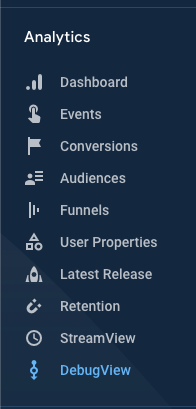
คลิกแก้ไขข้อบกพร่อง  แล้วเล่นเกม คุณควรจะเห็นเหตุการณ์ใหม่ปรากฏขึ้นเกือบจะทันทีหลังจากเกิดขึ้นในเกม
แล้วเล่นเกม คุณควรจะเห็นเหตุการณ์ใหม่ปรากฏขึ้นเกือบจะทันทีหลังจากเกิดขึ้นในเกม 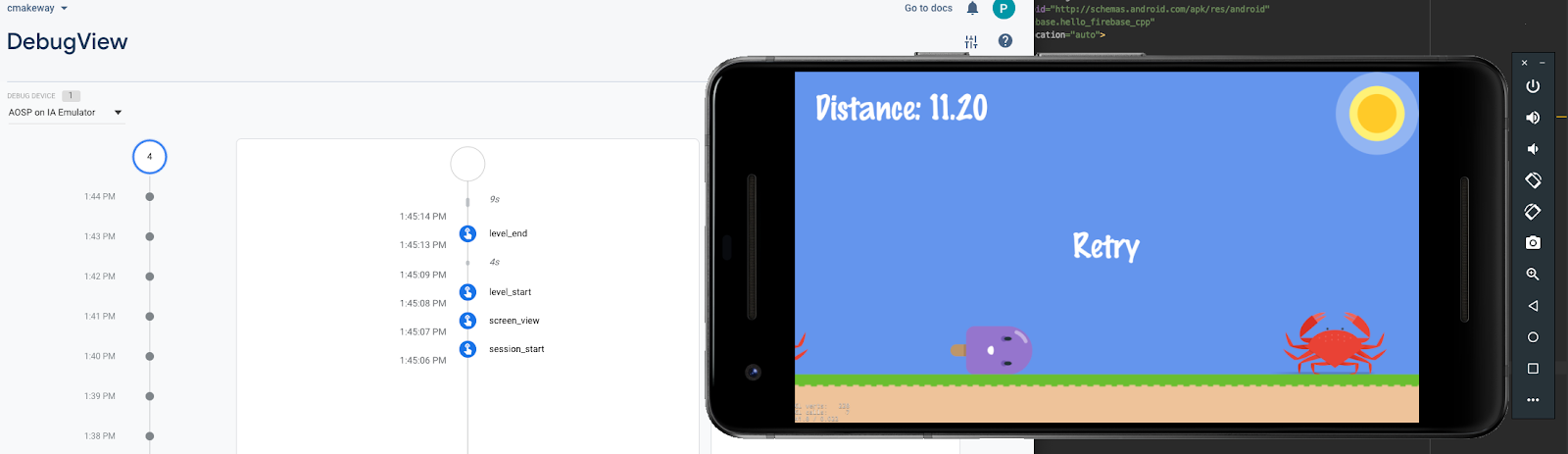
หากขยายเหตุการณ์ level_end คุณจะเห็น "ระยะทาง" ที่กําหนดเองด้วย ที่คุณบันทึกไว้ วันที่ 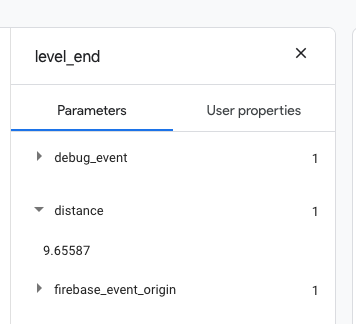
8. การค้นหาผู้ทดสอบ
ถัดไป คุณจะต้องรับชมเกม ไม่ว่าพวกเขาจะจากภายในสตูดิโอ ในกลุ่มเพื่อนสนิท หรือจากชุมชน Firebase App Distribution เป็นช่องทางที่ยอดเยี่ยมในการเชิญผู้เล่นให้มาเล่นเกมของคุณ
การสร้างไบนารีแบบสแตนด์อโลน
ก่อนอื่นให้สร้าง APK แบบสแตนด์อโลนเพื่อแชร์จาก Build > สร้างชุด / APK > สร้าง APK 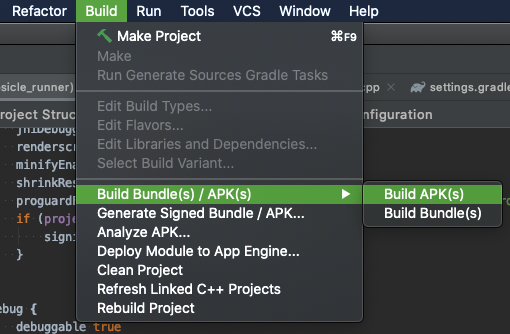
Android Studio จะแสดงกล่องโต้ตอบจะปรากฏขึ้นเพื่อให้คุณค้นหาไฟล์ที่สร้างขึ้นแล้ว ถ้าพลาดไป คุณสามารถคลิก "บันทึกเหตุการณ์" เพื่อรับลิงก์อีกครั้ง 
อัปโหลดไปยัง Firebase App Distribution
- เปิด App Distribution แล้วคลิก "เริ่มต้นใช้งาน"
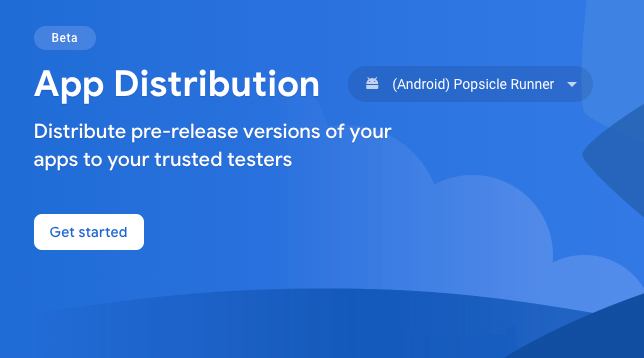
- ลากและวางไฟล์ .apk ในช่องที่ระบุว่า "ลาก .apk ใดก็ได้มาที่นี่เพื่อสร้างรุ่นใหม่"

- ป้อนอีเมลของคุณเป็นผู้ทดสอบรายแรก
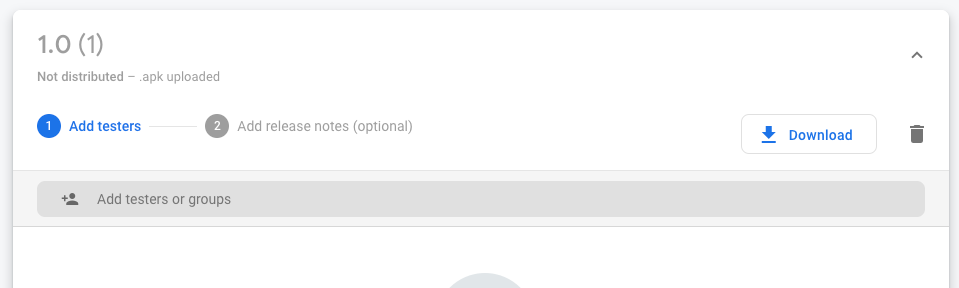
- คลิก "ถัดไป"
- เพิ่มคำอธิบายและคลิก "เผยแพร่"
เชิญผู้ทดสอบ
คุณสร้างลิงก์คำเชิญได้โดยไม่ต้องกรอกอีเมลทุกฉบับด้วยตนเอง เมื่อจับภาพผู้ใช้ด้วยลิงก์คำเชิญนี้ คุณจะเพิ่มผู้ใช้ไปยังกลุ่มผู้ทดสอบได้อีกด้วย การดำเนินการนี้จะช่วยให้คุณแยกผู้ทดสอบภายในออกจากผู้ทดสอบภายนอกได้ เป็นต้น
- คลิก "ผู้ทดสอบและ Groups"
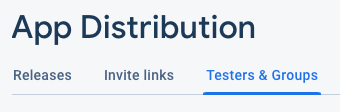
- สร้างกลุ่มใหม่
 และตั้งชื่อ เช่น "ผู้ทดสอบ Android"
และตั้งชื่อ เช่น "ผู้ทดสอบ Android" - คลิก "ลิงก์คำเชิญ"
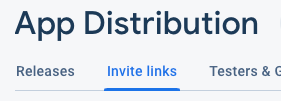
- คลิก "ลิงก์คำเชิญใหม่"
- ตั้งกลุ่มที่นี่จากเมนูแบบเลื่อนลง
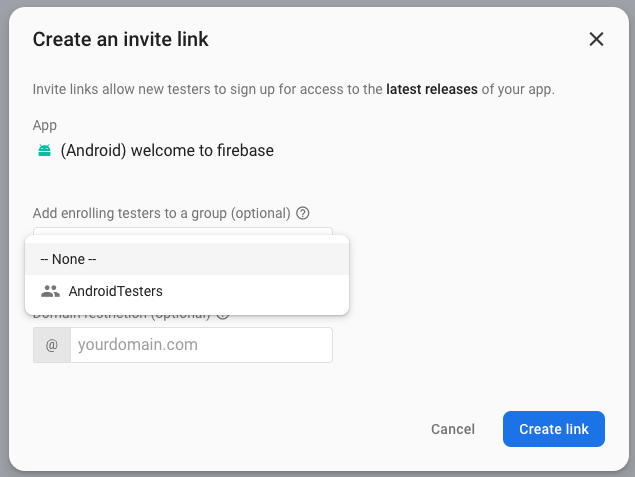
- คลิก "สร้างลิงก์"
- คลิก "คัดลอกลิงก์" และแชร์ออกได้ตามต้องการ
9. ขอแสดงความยินดี
คุณเพิ่ม Analytics ลงในเกมที่ใช้ C++ ได้สำเร็จแล้ว และชวนเพื่อนมาเล่นด้วยกัน และทราบวิธีค้นหาและลิงก์ไลบรารี Firebase ในระบบบิลด์ที่ใช้ CMake และ Gradle ที่ใช้กันโดยทั่วไปในการพัฒนา Android
สรุปประเด็นที่ได้พูดถึง
- วิธีเพิ่ม Firebase ลงในเกมที่ใช้ Android CMake
- วิธีหาทรัพยากร Dependency ของ C++ และ Gradle
- วิธีบันทึกเหตุการณ์ Analytics
- วิธีแก้ไขข้อบกพร่องเหตุการณ์ Analytics
- วิธีแชร์เกมกับ App Distribution
ขั้นตอนถัดไป
- ลองล็อกอินผู้ใช้โดยไม่ระบุชื่อและบันทึกคะแนนสูงสุดของผู้ใช้ดังกล่าวใน Realtime Database
- บันทึกเหตุการณ์ Analytics ในเกมของคุณเอง
- ลองเพิ่ม Analytics ลงในเกม iOS
ดูข้อมูลเพิ่มเติม
- ดูรายการเหตุการณ์เฉพาะเกมและพิจารณาว่าเหตุการณ์ดังกล่าวเหมาะกับเกมของคุณได้อย่างไร

